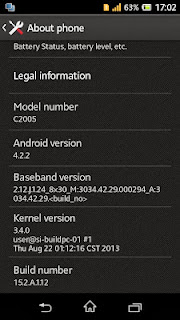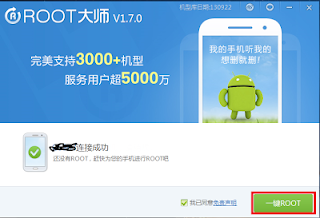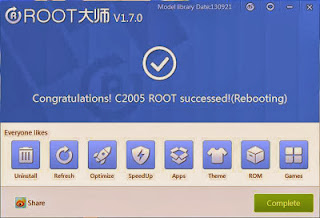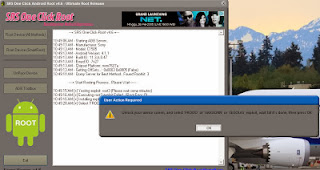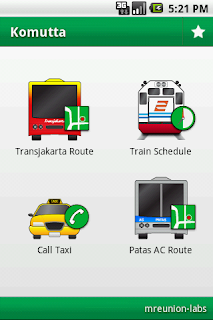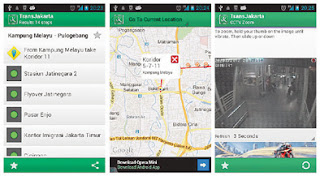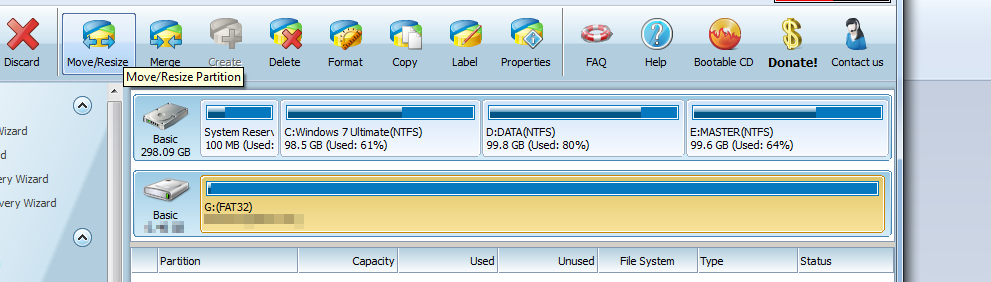Xposed - Cara Modifikasi ROM Tanpa Bongkar APK Android - Pernahkah anda bayangkan bagaimana cara edit misal SystemUI tanpa decompile recompile & sign APK tersebut? Pastinya terlihat jadi lebih gampang kan? Namun, mungkin kah hal itu bisa dilakukan?
Mungkin saja. Di forum XDA Developer ada seseorang dengan nick rovo89 telah berhasil mengembangkan sebuah Framework baru. Cara kerja framework ini simple, yaitu melebarkan / memperpanjang proses eksekusi /system/bin/app_process untuk meload file JAR disaat start up sedang berlangsung.
Singkat cerita, anda bisa merubah segala parameter untuk semua metode pemanggilan class dan juga anda bisa menambah atau menghapus resources-resources dengan mudah. Tanpa bongkar APK, edit smali, sign, dan lain-lain.
Singkat cerita, anda bisa merubah segala parameter untuk semua metode pemanggilan class dan juga anda bisa menambah atau menghapus resources-resources dengan mudah. Tanpa bongkar APK, edit smali, sign, dan lain-lain.
Baiklah mungkin dua paragraf diatas bila anda pahami akan sedikit membingungkan. Jadi langsung saja, mari kita mengenal sebuah framework yang memungkinkan anda untuk memodifikasi ROM tanpa merubah APK apapun dan juga tanpa flashing.
Xposed - Cara Modifikasi ROM Tanpa Bongkar APK Android
Seperti yang sudah saya ceritakan diatas, kini bongkar pasang ROM tanpa edit APK sudah bukan hal yang mustahil lagi. Kini ada sebuah framework bernama Xposed yang mampu mengatasi persoalan ini.
Berikut beberapa hal yang wajib anda ketahui tentang Xposed :
- Dengan Xposed, tidak perlu anda memodifikasi APK apapun. Berarti tidak perlu susah-susah decompile, merubah smali, recompile, sign, dll
- (Contoh penggunaan Xposed) dengan Xposed, kita bisa mengedit statusbar Android tanpa melalui proses yang panjang. Misal ganti icon baterai Android, ganti bentuk sinyal, rubah letak jam, menampilkan tanggal, menampilkan speed internet di statusbar Android, dan lain sebagainya
- Xposed bisa dipakai di ROM Odex dan Deodex
- Xposed hanya bekerja pada Android versi 4.x.x
- Xposed bisa dihilangkan / dinonaktifkan tanpa harus flashing ulang
- Xposed ini open source. Tahu artinya?
- Backup ROM Android anda (NANDROID BACKUP) untuk berjaga-jaga bila terjadi brick / bootloop. Baca Cara Backup ROM Android Melalui CWM Recovery
- Download Xposed Installer melalui link berikut : http://dl.xposed.info/latest.apk kemudian install
- Jalankan Xposed Installer
- Masuk ke bagian Framework, klik Install/Update
- Reboot perangkat anda
- Selesai
Baca official thread Xposed Installer di http://forum.xda-developers.com/showthread.php?t=1574401.
Untuk selanjutnya akan saya posting Cara Edit Statusbar Tanpa Bongkar APK SystemUI dengan menggunakan bantuan Xposed ini.
Baca bagian daftar isi untuk tutorial menarik lainnya atau masuk ke page Curhat Android untuk bertanya / berdiskusi soal android atau masuk ke page Request Android untuk request Tutorial ataupun Review.